O projeto 4MLinux lançou a mais recente versão da sua levíssima distribuição, a 4MLinux 20.3. Conheça mais um pouco sobre ela e descubra onde baixar a distro.
- Como esconder o menu de inicialização do Grub
- Recuperando o boot do Linux (Grub), depois de instalar o Windows
- Como mudar o visual do Grub com o tema Vimix Grub
- Como instalar o Grub Customizer no Ubuntu e derivados
- Como instalar o Grub Customizer no Debian, Ubuntu e derivados
- Como instalar o Grub Customizer no Ubuntu 22.10 e derivados
- EndeavourOS Artemis Nova 22.9 lançado com solução do problema do GRUB
4MLinux é uma mini distribuição Linux com foco em quatro capacidades: manutenção (como um Live CD de recuperação do sistema), multimídia (para reprodução de DVDs de vídeo e outros arquivos multimídia), miniserver (usando o daemon inetd), e da diversão (fornecendo vários pequenos jogos para Linux).
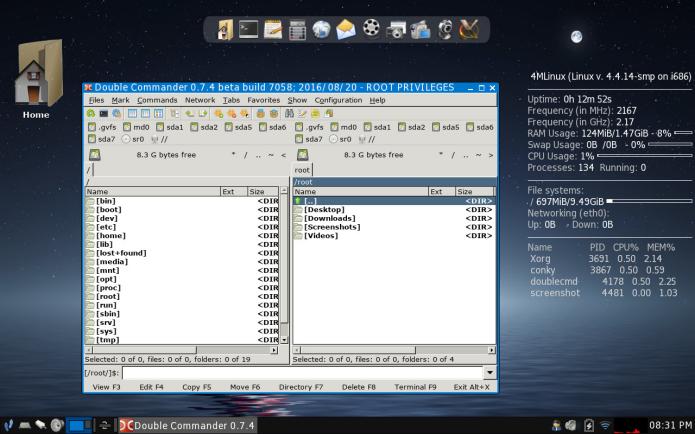
Novidades do 4MLinux 20.3
Esta é uma versão de manutenção menor no canal 4MLinux STABLE e traz apenas pequenas atualizações. O lançamento vem com o kernel Linux 4.4.44. Além disso, alguns programas populares (como Audacious, Dropbox, FileZilla, Firefox, Java RE, LibreOffice, PeaZip, Thunderbird, WinSCP) também foram atualizados.
Se você já está usando o sistema, é possível atualizar seu 4MLinux executando o comando “zk update” em seu terminal (processo totalmente automático).
Conheça melhor a distribuição 4MLinux
Para saber mais sobre a distribuição 4MLinux, clique nesse link.
Para saber mais sobre essa versão da distribuição, acesse a nota de lançamento.
Baixe e experimente o 4MLinux 20.3
A imagem ISO do 4MLinux 20.3 já pode ser baixada acessando a página de download da distribuição.
Verifique se a imagem ISO está corrompida
Antes de gravar a imagem ISO que você baixou, verifique se ela está corrompida usando o tutorial abaixo:
Como verificar se uma imagem ISO está corrompida
Como gravar uma imagem ISO no Linux
Quem precisar gravar a imagem ISO após o download, pode usar esse tutorial do blog:
Como gravar uma imagem ISO Usando o Nautilus
Como gravar uma imagem ISO usando o Terminal
Como criar um pendrive de instalação
Como criar um pendrive inicializável com GNOME Disks
Se você teve alguma dificuldade ou sabe de alguma dica relacionada ao assunto acima, escreva um comentário e ajude a melhorar esse texto. E não esqueça de compartilhar também, ok?
O que está sendo falado no blog nos últimos dias
No Post found.
No Post found.